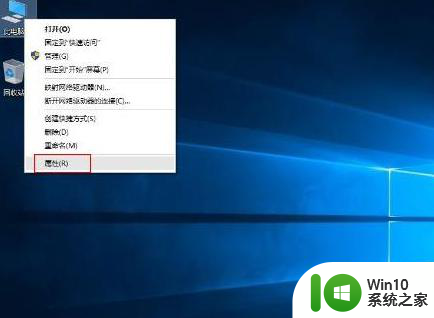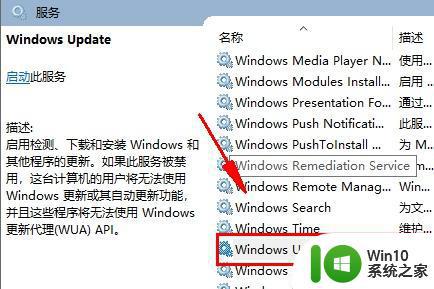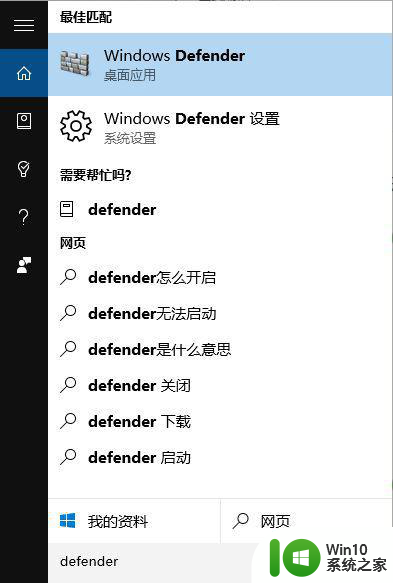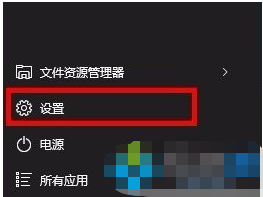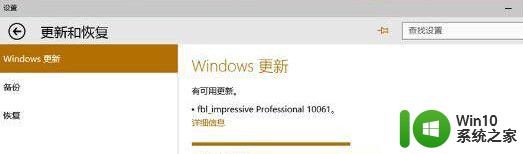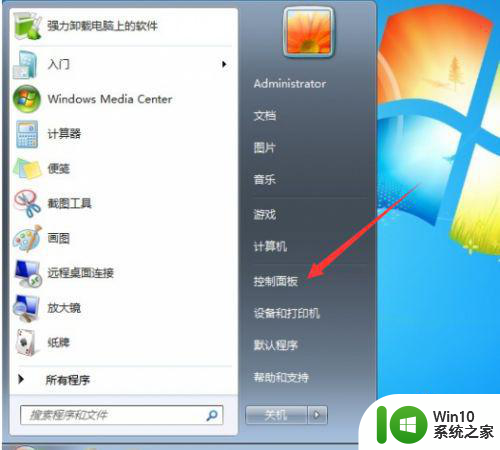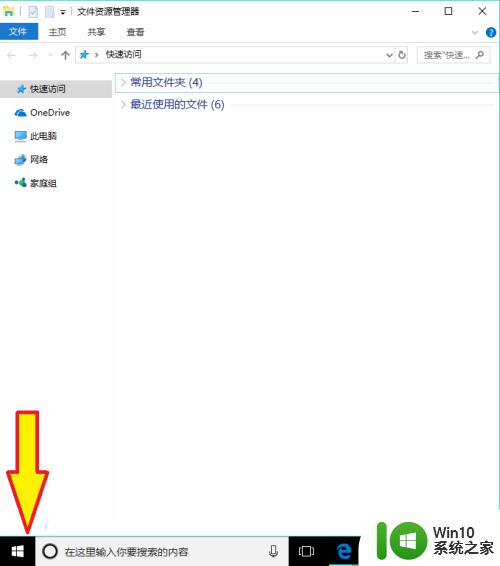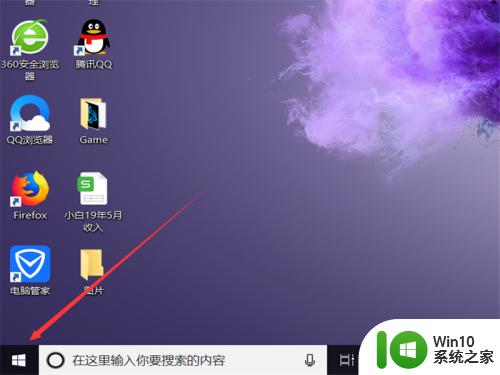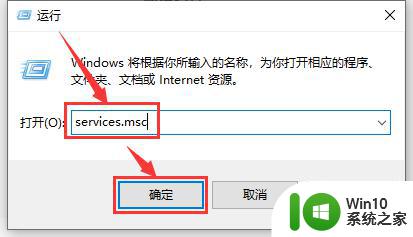更新win10一直显示正在检查更新怎么办 win10更新一直显示正在检查更新解决方法
在使用Win10系统的过程中,有时候会遇到更新一直显示正在检查更新的情况,让人感到困扰,但是不用担心,这个问题是可以解决的。通过一些简单的方法,我们可以轻松解决Win10更新一直显示正在检查更新的问题,让系统保持最新状态,提升系统的稳定性和安全性。接下来我们就来看看具体的解决方法。
具体方法:
方法一:先手动更新 Windows Defender,再尝试 Windows 更新。
首先点击屏幕左下角的Cortana(长条搜索框,或者一个白色空心圆圈),输入defender,并选择第一项;
然后在窗口靠上处选择“更新”选项卡,并点击“更新定义”;
等待更新完成后,再尝试执行 Windows 更新。
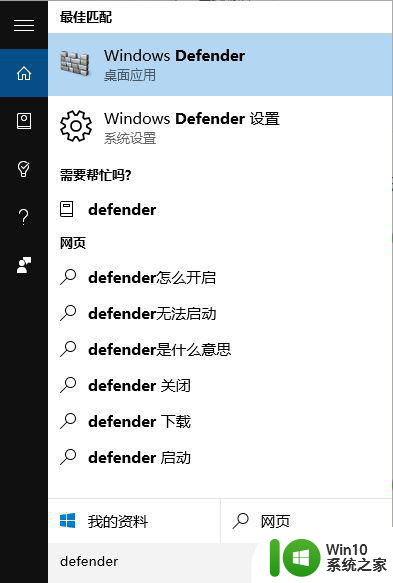
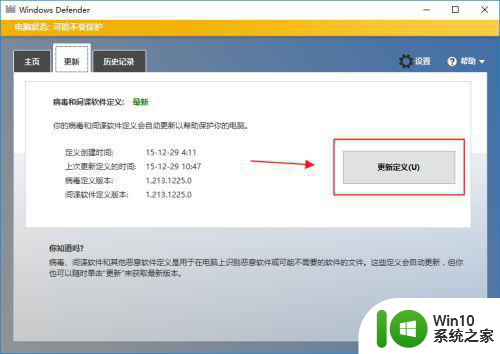
方法二:临时关闭 Windows Defender,再尝试 Windows 更新。
首先点击屏幕左下角的Cortana(长条搜索框,或者一个白色空心圆圈),输入defender,但此时选择第二项;
然后将所有开关全部关掉;
再尝试执行 Windows 更新。
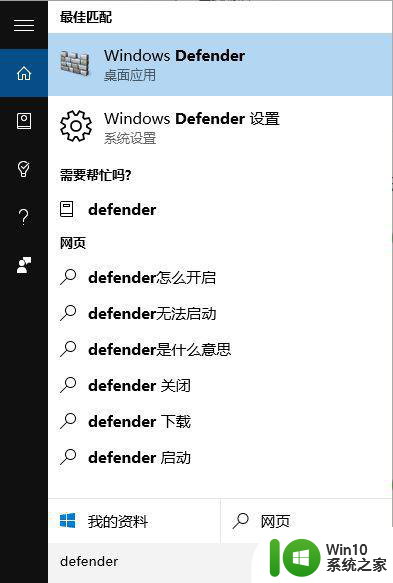
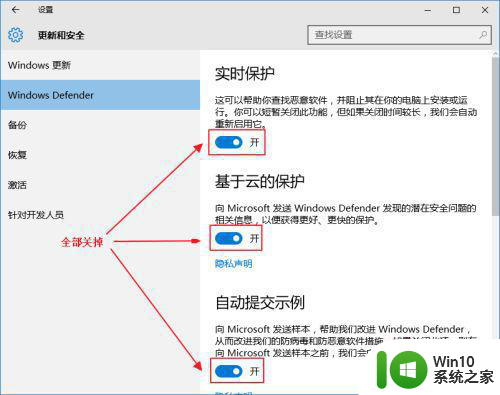
方法三:打开 Windows 更新的高级选项,将“提供其他 Microsoft 产品的更新”的选项取消勾选,然后重启电脑后重试。
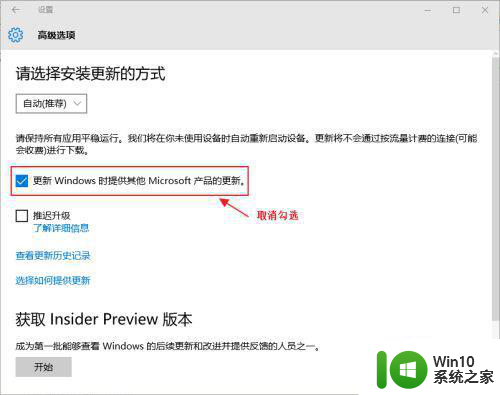
以上就是关于更新win10一直显示正在检查更新怎么办的全部内容,有出现相同情况的用户就可以按照小编的方法了来解决了。